Reportes de Gestión de Material
Etiquetas para Productos
Los reportes de impresión de etiquetas son herramientas valiosas para la gestión eficiente, la identificación precisa y el seguimiento de productos, contribuyendo a una operación más organizada y precisa en diversos entornos empresariales.
- Formato de Impresion para Generar etiquetas para productos (Código de barras, Código QR). Use este reporte para imprimir los códigos de barra de los productos o QR
Para realizar la impresión del reporte ingresar a
ADempiere.
Dirigirse a Gestión de Materiales > Reportes de Producto > Etiquetas para Producto
Los campos a llenar son:
Organización (Campo Opcional): Selecciona la organización para la cual deseas imprimir etiquetas.
Producto (Campo Opcional): Selecciona el producto específico para el cual deseas generar la etiqueta.
Categoría del Producto (Campo Opcional): Si tus productos están organizados en categorías (por ejemplo, electrónicos, ropa, alimentos), selecciona la categoría correspondiente al producto que estás etiquetando.
Clasificación de Producto (Campo Opcional): Algunas organizaciones clasifican sus productos en diferentes niveles. Puede ser una clasificación más detallada que la categoría, como "Alta gama", "Económico", etc. Selecciona la clasificación adecuada.
Clase de Producto (Campo Opcional): Si tu sistema tiene una clasificación adicional para los productos, como "Clase A", "Clase B", selecciona la clase específica del producto.
Grupo de Producto (Campo Opcional): Si los productos se agrupan de alguna manera adicional, puedes Presionar el grupo de producto correspondiente. Esto podría ser útil si necesitas organizar productos de manera más específica dentro de una clasificación o categoría.
Después de llenar los campos respectivos. Presionar OK
Resultado y Medidas:
- Ancho: 62 mm
- Altura: 22 mm
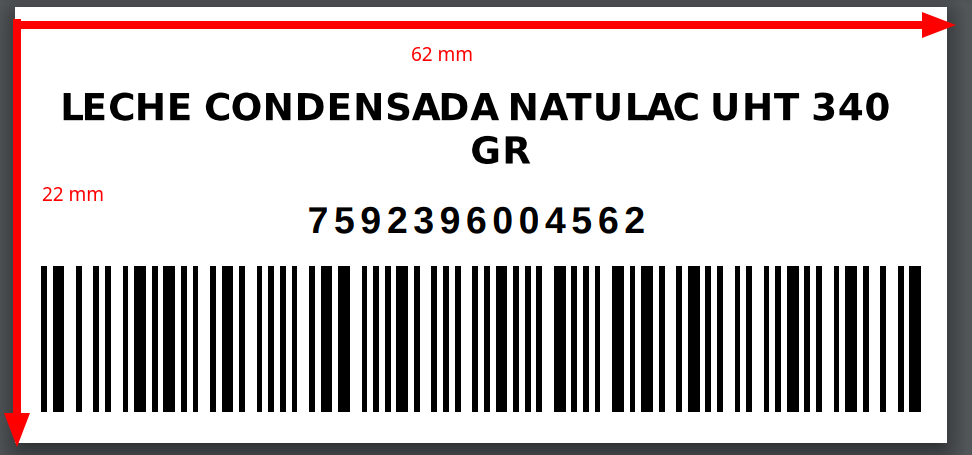
Informe de Lista de Precios (Etiqueta de Código de Barras)
Este reporte muestra los precios de productos para etiquetar con su código de Barras. Use este reporte para etiquetar productos en los pasillos de la tienda incluyendo el código de barras.
Para realizar la impresión del reporte ingresar a
ADempiere.
Dirigirse a Gestión de Materiales > Reportes de Producto > Informe de Lista de Precios (Etiqueta de Código de Barras)
-Los campos a llenar son:
Organización (Campo Opcional): Selecciona la organización a la que pertenece el producto.
Lista de Precios (Campo Opcional): Elije la lista de precios asociada al producto.
Producto (Campo Opcional): Selecciona el producto específico de la lista disponible.
Categoría del Producto (Campo Opcional): Selecciona la categoría a la que pertenece el producto.
Grupo de Producto(Campo Opcional): Indica el grupo al que está asociado el producto.
Clase de Producto (Campo Opcional): Elige la clase correspondiente al producto.
Clasificación de Producto (Campo Opcional): Asigna la clasificación específica del producto.
Válido Desde (Campo Opcional): Ingresa la fecha desde la cual la información es válida.
Producto (Campo Opcional): Selecciona si el producto es obligatorio en inventario.
Después de llenar los campos respectivos. Presionar OK
Resultado y Medidas:
- Ancho: 69 mm
- Altura: 31 mm

Informe de Lista de Precios (Etiqueta de Productos Pequeña)
Este reporte muestra los precios de productos para etiquetar productos como repuestos o tornillos. Use este reporte para etiquetar productos directamente en su caja o sobre el mismo.
Para realizar la impresión del reporte ingresar a
ADempiere.
Dirigirse a Gestión de Materiales > Reportes de Producto > Informe de Lista de Precios (Etiqueta de Productos Pequeña)
Los campos a llenar son:
Organización (Campo Opcional): Selecciona la organización a la que pertenece el producto.
Lista de Precios (Campo Opcional): Elije la lista de precios asociada al producto.
Producto (Campo Opcional): Selecciona el producto específico de la lista disponible.
Categoría del Producto (Campo Opcional): Selecciona la categoría a la que pertenece el producto.
Grupo de Producto (Campo Opcional): Indica el grupo al que está asociado el producto.
Clase de Producto (Campo Opcional): Elige la clase correspondiente al producto.
Clasificación de Producto (Campo Opcional): Asigna la clasificación específica del producto.
Válido Desde (Campo Opcional): Ingresa la fecha desde la cual la información es válida.
Producto (Campo Opcional): Selecciona si el producto es obligatorio en inventario.
Después de llenar los campos respectivos. Presionar OK
Resultado y Medidas:
- Ancho: 100 mm
- Altura: 65 mm
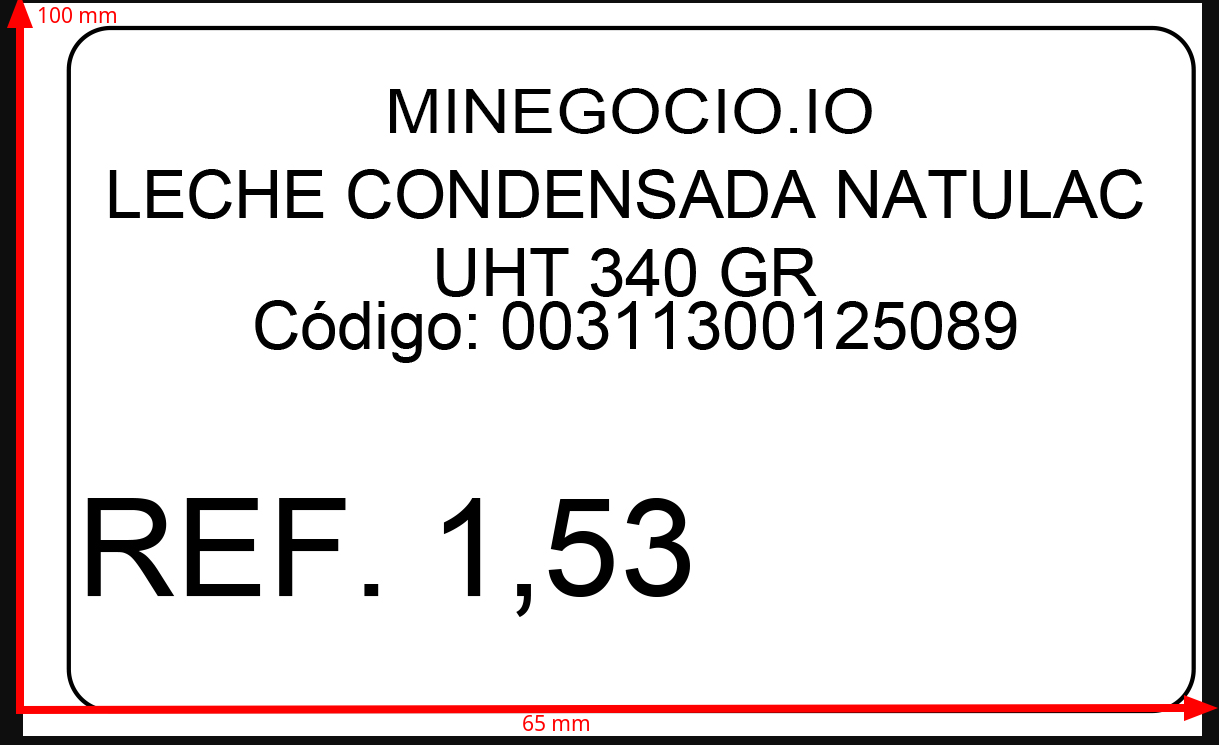
Detalle de Almacenamiento
Este reporte le permite al usuario visualizar la cantidad de productos existentes a la fecha, el mismo se puede ubicar en el menú de ADempiere como Detalle de Almacenamiento
image Cuenta con diferentes campos que permiten filtrar la información en base a lo requerido por el usuario
image Según los campos que el usuario utilice, ADempiere mostrara el reporte pero con diferente contenido (contenido de columnas). Puede generar el reporte en diferentes formatos de impresión, para ello debe seleccionar el formato a utilizar en el campo Formato de Impresión que se encuentra en la parte inferior de la ventana.
image
Detalle de Transacciones
Este reporte le permite al usuario visualizar a detalle las transacciones o movimientos que se realizan con los diferentes productos, el mismo se puede ubicar en el menú de ADempiere como Detalle de Transacciones
image Cuenta con diferentes campos que permiten filtrar la información en base a lo requerido por el usuario
image Según los campos que el usuario utilice, ADempiere mostrara el reporte pero con diferente contenido (contenido de columnas). Puede generar el reporte en diferentes formatos de impresión, para ello debe seleccionar el formato a utilizar en el campo Formato de Impresión que se encuentra en la parte inferior de la ventana.
image